
第三回 ソフトウェア開発者によるハードウェア開発のすすめ
こんにちは、ピーバンドットコムの廣瀬です。
今回はBitEngineers藤田さんの連載企画、ソフトウェア開発者によるハードウェア開発のすすめの第三回です。
↓藤田さんのnoteはこちら
前回の続きで、回路図を作成するためKiCadの具体的な使い方を含めた解説をしていただいてます。
藤田さんが作成したい回路を回路図へ落とし込んでいく際に考える順序に沿って解説されているので、回路図を初めて自分で入力する方や、KiCadを初めて触る方の参考になる内容だと思います。
質問などもあればコメントいただければ幸いです!
第三回
前回に続いて、USB Interface IC(以下USB IC) まわりの回路を作成していきます。
USB IC シンボル追加と接続
今後作業を進めていく際には、都度データシートを参照しながら進めていくことが頻発するので、必ずダウンロードすることをおすすめします。
https://www.silabs.com/documents/public/data-sheets/cp2102n-datasheet-jp.pdf
まず、eeschema のシート上にシンボルを追加していきます。

eeschema 上の “シンボルを追加(A)” ボタンを押下し、ダイアログが表示されます。

上部に検索用のフォームがあるので “CP2102” と入力します。
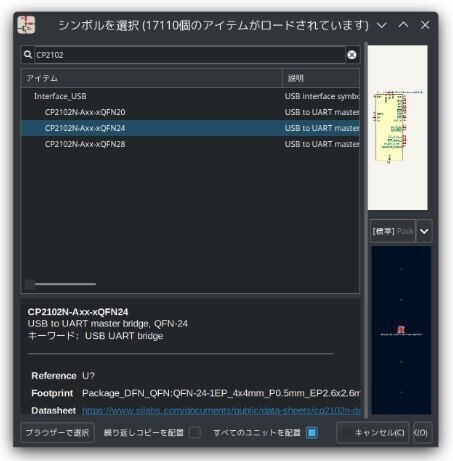
CP2102N-Axx-xQFN24 を選択し、シート上の任意の場所に配置します。以下のようにシンボルが追加されました。

さらに、コンデンサ x4、抵抗 x1、GND x3, +5V x2 を追加します。
先ほどのシンボル追加ダイアログ上で “C” や “R”, “GND”, “+5V” と入力すると表示されます。

”C”, “R” と入力し表示されるものはシンボルサイズが大きいので、おすすめは “C_Small”, “R_Small” を使うと良いです。


それぞれシンボルを追加した図が以下です。

追加した部品を接続していきます。接続するには
未接続の端子をマウスオーバーしたとき(カーソルが変化)にクリック


もしくは
”ワイヤーを追加(W)” ボタン

で行います。
以下のように接続します。

この接続はデータシートの 5ページ目の
“2 Typical Connection Diagrams”に倣ったものです。
この IC は内部に 3.3V “Regulator” が内蔵されています。”Regulator” というのは安定化させた電圧出力(この場合は 3.3V) を得るために用いるものです。この内蔵 ”Regulator” への入力電圧は 3.6 ~ 5.25 [V] にする必要があります。
この IC では”VREGIN” ピンが Regulator への電源入力となっており、”VDD” から 3.3V が出力されます。この ”VDD” と ”VIO” ピンを繋ぎます。 ”VIO” ピンが “D+”, “D-”, “GPIO” などの入力電圧の基準となるので 3.3V 基準で動作することになります。
8ページにあるように “VBUS” ピンの入力を分圧回路で 3.3V にしたものを接続するようにします。記述にあるように “VBUS” ピンは “VIO” を基準として +2.5V、つまり 5.8V までとしないとならないので分圧しておけば5.8Vを越えることはなくなります。
IC 全般に言える事として、データシートの “Absolute Maximum Ratings” にある “min”, “max” は必ず下回らない/越えないようにしなければなりません。
データシートのとおりに抵抗値やコンデンサーの容量を入力し、以下の図のように編集します。
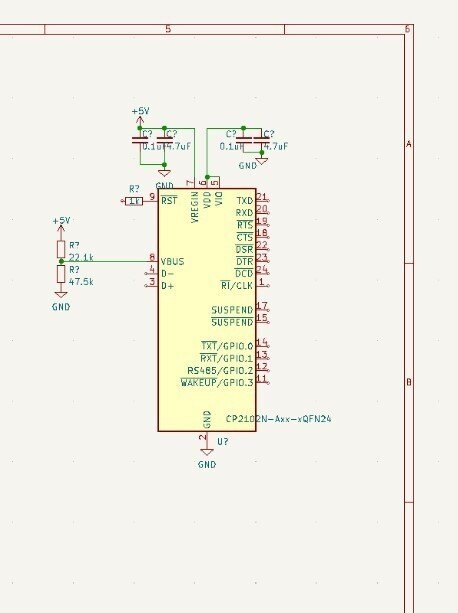
バイパスコンデンサー
回路図内でコンデンサーが2つ並列に配置されている箇所が確認できると思います。これはバイパスコンデンサー(略してパスコンとも)呼ばれるものです。電圧を一定に保つ必要がある電源入力ピンなどに使用されます。


今後よく見ることになるので、覚えておくと良いです。
Global Label
RST ピンは抵抗を介して VIO に接続します。今回の図の場合そのまま線を繋ぐと部品の迂回が大変です。こういう時には Global Label を活用します。
“グローバルラベルを配置 (Ctrl-L)” を押し表示される Dialog にラベル名を入力します。
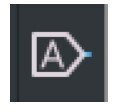

“ラベル” に “VIO” を入力し “OK” を押してGlobal Label "VIO" を追加します。

このラベルを VIO と接続します。コピペもできるのでもう一つ “VIO” ラベルを RST ピンにも接続します。これで迂回することなく、論理的に接続できました。

さて、最後にその他の使用ピンにもラベルを付け、不要ピンには “未接続フラグ” を付けて以下のようにして終わりにします。
“未接続フラグを追加 (Q)” を押して “X” 印を使用しないピンに付けます。

“CTS”, “DSR”, “DCD”, “CLK”, “SUSPEND”, “GPIO.0” ~ “GPIO.3” に同様に未接続フラグを付けます。
ラベルは
“TXD”、 “RXD” ピンに MCU と接続するための “MCU_UART_RX”, “MCU_UART_TX” を
”RTS”, “DTR” ピンにそのままの名前のラベルを
“D+”, “D-” ピンに “USB_DP”, “USB_DN” を
それぞれ付けています。

まだ接続されていないラベルがありますがここまでで、USB IC の主な接続が終わりました。
次回 USB コネクタ と MCU との接続へと進みます。
この記事が気に入ったらサポートをしてみませんか?
